Bên cạnh các ứng dụng như Facebook Messenger, Viber thì Zalo cũng dần trở thành một ứng dụng không thể thiếu đối với nhiều người. Zalo mang đầy đủ chức năng của một mạng xã hội, đem lại trải nghiệm tốt nhất cho người dùng. Trong đó, tính năng gửi tin nhắn hàng loạt trên Zalo đã giúp rút ngắn thời gian trong việc nhập và gửi nội dung.
Chúng ta không còn phải mất thời gian trong việc gửi tin nhắn đến từng người mỗi khi cần truyền tải thông tin quan trọng đến nhiều người. Với hướng dẫn dưới đây, Phương Bắc phụ kiện sẽ giúp bạn gửi tin nhắn đồng thời cho nhiều người với 1 cú click chuột nhanh chóng.
>>>>Đừng quên khi có nhu cầu mua ốp lưng iPhone 11 hay phụ kiện khác ghé ngay Phương Bắc để mua với giá tốt nhất nhé.!
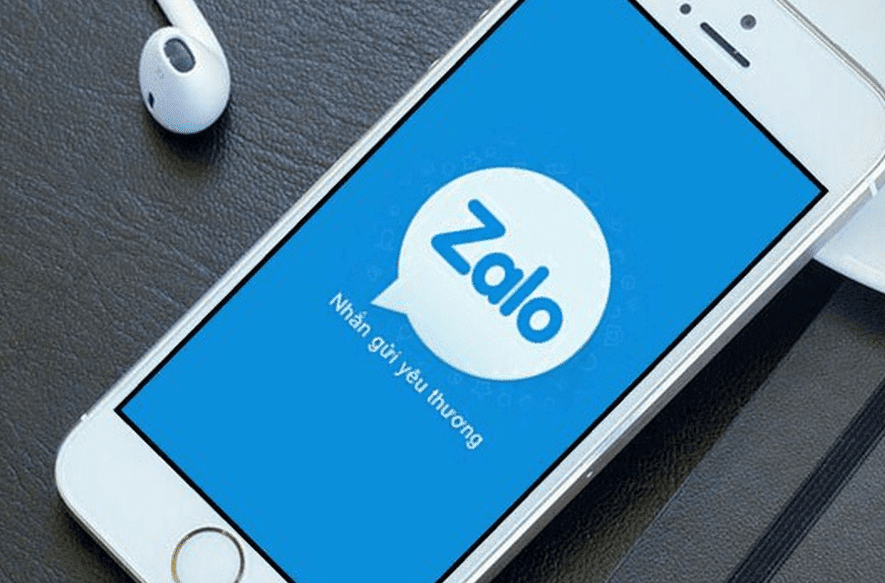
Gửi tin nhắn hàng loạt trên Zalo điện thoại
Tính năng gửi tin nhắn hàng loạt đã xuất hiện trên rất nhiều ứng dụng như Facebook, Zalo, Viber…Đây được xem là tính năng cực kỳ hữu dụng cho người dùng trong quá trình gửi tin nhắn. Giờ đây, bạn đã không còn phải mất thời gian khi gửi tin nhắn riêng lẻ đến từng người. Sau đây là chi tiết các cách gửi tin nhắn hàng loạt trên Zalo điện thoại.
Hướng dẫn chi tiết cách gửi tin nhắn hàng loạt qua app Zalo trên điện thoại
Thay vì gửi tin nhắn cho từng người, bạn có thể nhanh chóng gửi cho rất nhiều người chỉ bằng một cái click. Phương Bắc phụ kiện sẽ chia sẻ bạn thao tác đơn giản nhất để gửi tin nhắn hàng loạt. Trước tiên, bạn cần cập nhật phiên bản mới nhất của Zalo để đảm bảo có chức năng nhắn tin hàng loạt.
Bước 1. Đăng nhập vào tài khoản Zalo của bạn và soạn nội dung tin nhắn muốn gửi. Nhấn gửi thành công cho người đầu tiên.
Bước 2: Tiếp theo các bạn nhấn vào nội dung tin nhắn đã gửi cho đến khi bảng tùy chỉnh xuất hiện, nhấn vào mục chia sẻ.
Bước 3: Lúc này, màn hình điện thoại sẽ xuất hiện 2 mục ” Trò chuyện gần đây”, ” Nhóm trò chuyện” để bạn chọn đối tượng gửi.
Bước 4 : Bạn chỉ việc tick vào các ô màu trắng trên trong dãy hàng của người bạn muốn gửi là xong thôi.
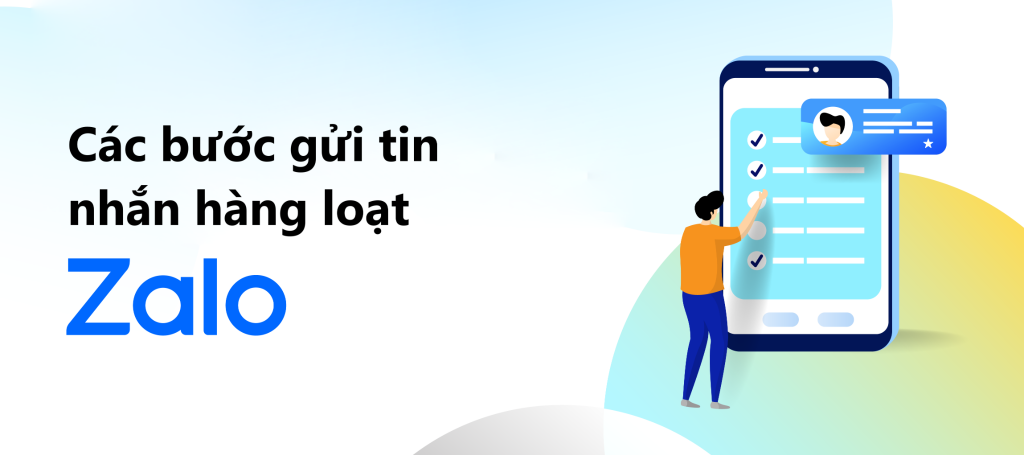
Hướng dẫn chi tiết cách gửi tin hàng loạt trên Zalo cùng lúc qua “App khác”
Bạn không chỉ gửi tin nhắn hàng loạt trên Zalo, mà còn có thể gửi đến các app khác như facebook messenger, Whatsapp… Bạn dễ dàng truyền tải thông điệp đến tất cả mọi người mà không cần lo lắng rằng người đó có dùng Zalo hay không.
Bước 1: Cũng tương tự như việc gửi tin nhắn hàng loạt qua app Zalo. Bạn hãy nhấn và giữ tin nhắn cần gửi, sau đó chọn vào mục chia sẻ.
Bước 2: Lúc này máy sẽ hiện ra hạng mục “App khác” mà bạn đã cài đặt trong máy như Facebook, Gmail, Messenger…
Bước 3: Chọn đến App mà bạn cần gửi tin nhắn, ấn chọn những đối tượng mà bạn muốn gửi và bấm chia sẻ.
Cách gửi tin nhắn hàng loạt trên Zalo PC
Phiên bản ứng dụng nhắn tin và gọi điện miễn phí Zalo PC mới nhất đã cập nhật những tính năng gửi tin nhắn hàng loạt trên Zalo PC. Bạn chỉ cần soạn một nội dung tin nhắn và chỉ với một cái nhấp chuột đã có thể gửi đến nhiều người cùng một lúc.
Nếu như bạn là người thường xuyên trao đổi công việc đến nhiều người nhưng lại không muốn tạo nhóm thì đây chắc hẳn là một ứng dụng tuyệt vời. Thay vì ngồi soạn tin nhắn và sao chép nội dung gửi lần lượt cho từng người, giờ đây việc nhắn tin đã trở nên dễ dàng hơn với hai cách sau:
Gửi một tin nhắn đến nhiều người trên Zalo PC
Bước 1: Đưa con chuột vào nội dung tin nhắn mà bạn muốn truyền tải. Thanh tiện ích hiện ra, hãy Click chuột vào biểu tượng mũi tên chia sẻ.
Bước 2: Danh sách những người trong danh bạ mà bạn đã từng liên hệ sẽ hiện ra ở cửa sổ tiếp theo. Muốn gửi tin nhắn vừa gửi đến ai bạn chỉ cần vào biểu tượng hình tròn cạnh tên người dùng đó trong mục “Trò chuyện gần đây”. Hoặc bạn cũng có thể gõ tên người cần gửi trong mục “ tìm kiếm hội thoại chia sẻ”.
Bước 3: Ấn chọn chia sẻ là bạn đã hoàn tất việc gửi tin nhắn cho nhiều người mà bạn muốn.
Gửi hàng loạt tin nhắn cho nhóm người trên Zalo PC
Bước 1: Di chuyển con trỏ chuột đến tin nhắn cần gửi và nhấn chuột phải sau đó chọn mục “Chọn nhiều tin nhắn”.
Bước 2: Bạn thực hiện tương tự để chọn các tin nhắn mà bạn muốn gửi đi. Zalo sẽ không giới hạn số lượng tin nhắn mà bạn muốn gửi cùng một lúc.
Bước 3: Cuối cùng là nhấn mũi tên biểu tượng chia sẻ ở phía dưới góc khung chat để gửi, chia sẻ. Vậy là bạn đã có thể gửi tin nhắn hàng loạt trên Zalo PC một cách nhanh nhất.
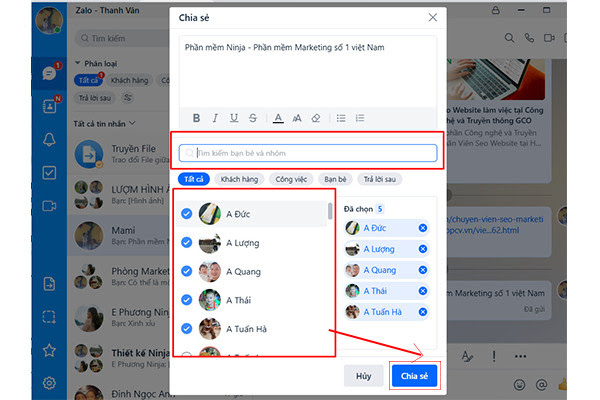
Hướng dẫn gửi tin nhắn Zalo hàng loạt theo Phân loại
Một trong những chức năng giúp Zalo có thể hỗ trợ tốt cho người dùng trong việc kết nối đó là các nhóm phân loại. Có rất nhiều nhóm phân loại trên Zalo như nhóm gia đình, nhóm đồng nghiệp, bạn bè, công việc…Khi bạn chọn một nhóm bất kỳ, Zalo sẽ cho bạn danh sách tất cả các người liên hệ thuộc nhóm. Để gửi tin nhắn hàng loạt trên Zalo đến các thành viên trong nhóm này, bạn thực hiện như sau:
Bước 1: Trước tiên bạn cần gắn nhóm cho các liên hệ trong danh bạ của bạn. Với thao tác này, bạn sẽ dễ dàng phân loại nhóm để tiện theo dõi cho từng mục đích công việc khác nhau.
Bước 2: Tiếp đó, màn hình sẽ hiện ra các nhóm phân loại đã chọn, nhấn tiếp vào tùy chọn “Nhắn tin đồng thời”.
Bước 3: List danh sách bạn bè đã có trong nhóm phân loại sẽ hiện ra. Bạn chọn từng đối tượng mà bạn muốn gửi hoặc có thể nhấn chọn tất cả để gửi cho toàn bộ thành viên trong nhóm. Sau đó, nhấp chuột vào ô bắt đầu để Zalo thực hiện quá trình gửi tin nhắn.
Bước 4: Sau khi gửi tin nhắn thành công thì trên màn hình sẽ hiện ra từng thành viên mà bạn đã gửi. Như vậy là bạn đã hoàn thành việc gửi tin nhắn hàng loạt trên Zalo theo nhóm phân loại.
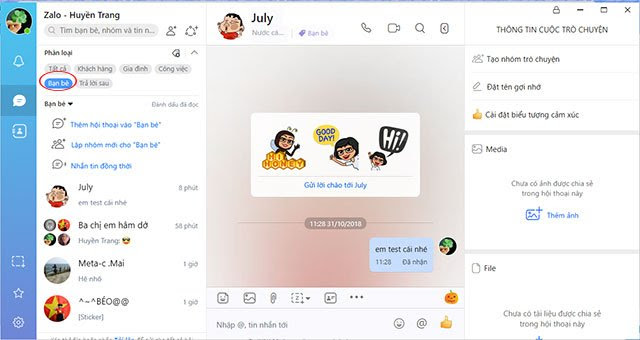
Trên đây, Phương Bắc phụ kiện đã chia sẻ đến bạn cách gửi tin nhắn hàng loạt trên Zalo. Hy vọng sẽ giúp bạn có thật nhiều trải nghiệm hấp dẫn trên chatbox này. Ngoài ra, nếu như bạn đang tìm kiếm những phụ kiện “chất” cho chiếc điện thoại của mình, hãy đến ghé https://oplungiphone.net/ để thỏa sức khám phá nhé.
